Hãy thử ngay!
Cộng tác với đồng nghiệp và đồng nghiệp của bạn trực tiếp, trực tiếp trong cuộc trò chuyện Teams của bạn, với các cấu phần Vòng lặp (Bản xem trước). Các cấu phần có thể tùy chỉnh, được định dạng trước này giúp bạn làm việc cùng nhau một cách hiệu quả và thực tế.
Sử dụng Các cấu phần vòng lặp như danh sách dấu đầu dòng hoặc đánh số, danh sách nhiệm vụ bao gồm ngày đến hạn, bảng, danh sách kiểm tra hoặc đoạn văn được định dạng trước để:
-
Cộng tác và theo dõi danh sách việc cần làm
-
Tạo các mục công việc và giao chúng cho người khác với ngày đến hạn
-
Viết một đoạn quảng cáo thuyết trình kế hoạch kinh doanh sản phẩm cùng nhau
-
Suy nghĩ về khẩu hiệu cho một sản phẩm mới
-
Nhận thông tin đầu vào tức thì từ những người khác về bản tin nhóm hoặc báo cáo kết quả kinh doanh
Để sử dụng Vòng lặp cấu phần trong cuộc họp hoặc trò chuyện Teams, hãy làm theo các bước dưới đây.
Chèn và gửi một cấu phần
-
Trong cuộc trò chuyện Teams của bạn, chọn chèn biểu tượng Cấu phần vòng lặp (hiển thị bên dưới).
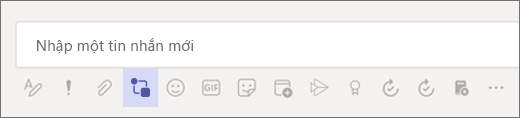
-
Chọn cấu phần bạn muốn sử dụng:
-
Danh sách nhiệm vụ: Theo dõi nhiệm vụ, người được giao và ngày đến hạn trong bảng
-
Danh sách dấu đầu dòng và đánh số: Giúp việc tạo danh sách trở nên đơn giản với cả hai tùy chọn này
-
Danh sách kiểm tra: Đánh dấu các mục khi bạn hoàn thành chúng
-
Đoạn văn: Trích dẫn tài liệu hoặc sử dụng tài liệu này bất cứ khi nào bạn cần đoạn văn được định dạng để xem
-
Bảng: Tạo một bảng phù hợp với nhu cầu của bạn
-
-
Chọn Thêm tiêu đề, rồi nhập tiêu đề cho cấu phần Vòng lặp của bạn.
-
Nhập nội dung của bạn vào cấu phần Vòng lặp. Thay đổi quyền truy cập nếu cần.
-
Sau khi bạn hoàn tất, hãy chọn Gửi .
Lưu ý: Các cấu phần vòng lặp (Bản xem trước) hiện chỉ sẵn dùng cho các tổ chức tham gia bản xem trước.
Định dạng nội dung của bạn
Với các tùy chọn định dạng đơn giản như cấp tiêu đề, chữ in đậm và gạch chân, bạn có thể tập trung vào nội dung và yên tâm rằng nội dung sẽ dễ đọc.
Nhấp chuột phải vào phần bạn muốn định dạng và vào menu với các tùy chọn phù hợp theo ngữ cảnh sẽ bật lên. Ví dụ: nếu bạn đang làm việc trong một vùng văn bản, chẳng hạn như một đoạn văn, khi nhấp chuột phải, bạn sẽ thấy định dạng văn bản chuẩn.
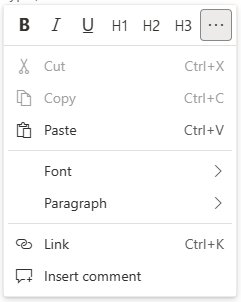
Nếu bạn đang làm việc trong bảng, khi bạn nhấp chuột phải, ngoài những gì bạn thấy cho văn bản, bạn cũng sẽ thấy các tùy chọn để sửa đổi bảng của mình.
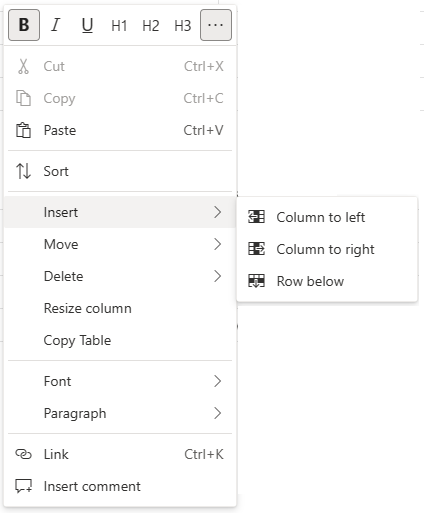
Các phím tắt bàn phím
Sử dụng phím tắt để tạo tiêu đề, chèn cấu phần, v.v. Để biết danh sách lối tắt dài hơn, hãy xem Phím tắt cho Vòng lặp cấu phần (Bản xem trước).
|
Hành động |
Phím tắt Windows |
Phím tắt trên Mac |
|
Gắn thẻ và thông báo cho một người |
@ |
@ |
|
Mở menu chèn cấu phần Vòng lặp |
/ |
/ |
|
Mở menu định dạng cấu phần |
Shift + F10 |
Shift + F10 |
|
Thêm nhận xét trong dòng với tên của bạn |
// + Phím cách |
// + Phím cách |
|
Chèn emoji |
Phím logo Windows + . (dấu chấm) |
CTRL + Cmd + Dấu cách |
|
Đậm |
**văn bản** + Phím cách |
**văn bản** + Phím cách |
|
Nghiêng |
*văn bản* + Phím cách |
*văn bản* + Phím cách |
|
Gạch ngang chữ |
~~văn bản~~ + Phím cách |
~~văn bản~~ + Phím cách |
|
Tiêu đề 1 |
# + Phím cách |
# + Phím cách |
|
Tiêu đề 2 |
## + Phím cách |
## + Phím cách |
|
Tiêu đề 3 |
### + Phím cách |
### + Phím cách |
|
Tạo một Danh sách có dấu đầu dòng |
Ctrl + . (dấu chấm) |
Cmd + . (dấu chấm) |
|
Tạo danh sách kiểm tra, hoàn thành khoản mục hoặc loại bỏ danh sách kiểm tra |
Ctrl + 1 |
Cmd + 1 |
|
Xem ai đã đóng góp vào nội dung |
Ctrl + Shift + / |
Cmd + Shift + / |
Chọn trình duyệt của bạn
Đảm bảo rằng bạn có phiên bản mới nhất của một trong những trình duyệt này cho hệ điều hành bạn đang sử dụng.
-
Windows: Microsoft Edge, Chrome, Firefox
-
Thiết bị di động Android: Microsoft Edge, Chrome
-
iOS: Microsoft Edge, Chrome, Safari
-
macOS: Microsoft Edge, Chrome, Safari, Firefox
-
Chrome OS: Chrome
Các Câu hỏi Thường gặp
Cách thức hoạt động?
Khi bạn chèn cấu phần Vòng lặp, chẳng hạn như danh sách kiểm tra hoặc bảng, vào cuộc trò chuyện Teams, cấu phần đó sẽ tự động được lưu trữ trong tệp trong OneDrive cho cơ quan hoặc trường học của bạn. Bạn sẽ thấy một liên kết ở đầu khu vực đã chèn cấu phần. Nếu bạn chọn liên kết đó, tệp sẽ mở trong trình duyệt web của bạn. Mọi chỉnh sửa được thực hiện đối với thành phần từ trình duyệt của bạn sẽ được phản ánh trong cấu phần đó trong trò chuyện Teams.
Lưu ý: Bạn có thể thay đổi tên của tệp bằng cách chọn tệp đó ở đầu cửa sổ Office.com và nhập tên tệp mới. Nếu bạn muốn theo dõi các tệp này, cách tốt nhất là tạo tên tệp như mô tả ở trên để dễ tìm các tệp của bạn.
Một cách khác để truy nhập các tệp cấu phần Vòng lặp (Bản xem trước) là đăng nhập vào OneDrive dành cho cơ quan hoặc trường học của bạn. Bạn sẽ thấy một thư mục có tiêu đề Microsoft Teams Chat Files, nơi bạn có thể tìm thấy các tệp cấu phần của mình. Bạn có thể đặt quyền truy nhập cho tệp giống như bạn có thể cho bất kỳ tệp nào trong OneDrive cho cơ quan hoặc trường học của mình. Xem Chia sẻ tệp và thư mục OneDriveđể biết thêm thông tin.
Bạn cũng có thể sao chép một cấu phần từ cuộc trò chuyện và dán nó vào một cuộc trò chuyện Teams khác. Những người khác trong cuộc trò chuyện sẽ có thể thực hiện các chỉnh sửa đối với thành phần và những chỉnh sửa đó sẽ xuất hiện ở bất kỳ nơi nào khác mà thành phần xuất hiện (chẳng hạn như cuộc trò chuyện gốc nơi nó được tạo lần đầu tiên). Các chỉnh sửa đó cũng sẽ xuất hiện trong tệp trong trình duyệt.
Nó sẵn có ở những ngôn ngữ nào?
Xem mục Cấu phần vòng lặp (Bản xem trước) sẵn dùng ở những ngôn ngữ nào? để biết thêm thông tin.
Làm cách nào để cung cấp phản hồi?
Trong Teams, hãy chọn Trợ giúp, sau đó chọn Gửi phản hồi.










